AWS Serverless 개발 환경 세팅 in IntelliJ
1. 개요
- AWS Lambda를 이용한 기능 구현이 필요해서 구글링 해봤는데, 조금 복잡한 것 같아서 재사용을 위해 정리 한다.
- IntelliJ를 기반으로 한다.
2. 프로그램 설치
2-1. IntelliJ 플러그인 설치
- File > Settings > Plugins > Marketplace 이동 후 AWS Toolkit 검색 후 설치 후 IntelliJ 재시작

2-2. Docker 설치
- Docker 는 응용 프로그램을 로컬에서 테스트하고 배포 패키지를 빌드 하기 위해 필요하다.
- 경로 : https://docs.docker.com/desktop/windows/install/
Install Docker Desktop on Windows
docs.docker.com

- Configuration 체크 후 Ok 버튼 클릭

- 설치 진행

- 설치 완료 후 Close 버튼 클릭

- Docker Desktop 실행

- I accept the terms 체크 후 Accept 버튼 클릭

- 최초 Docker Desktop 실행 화면
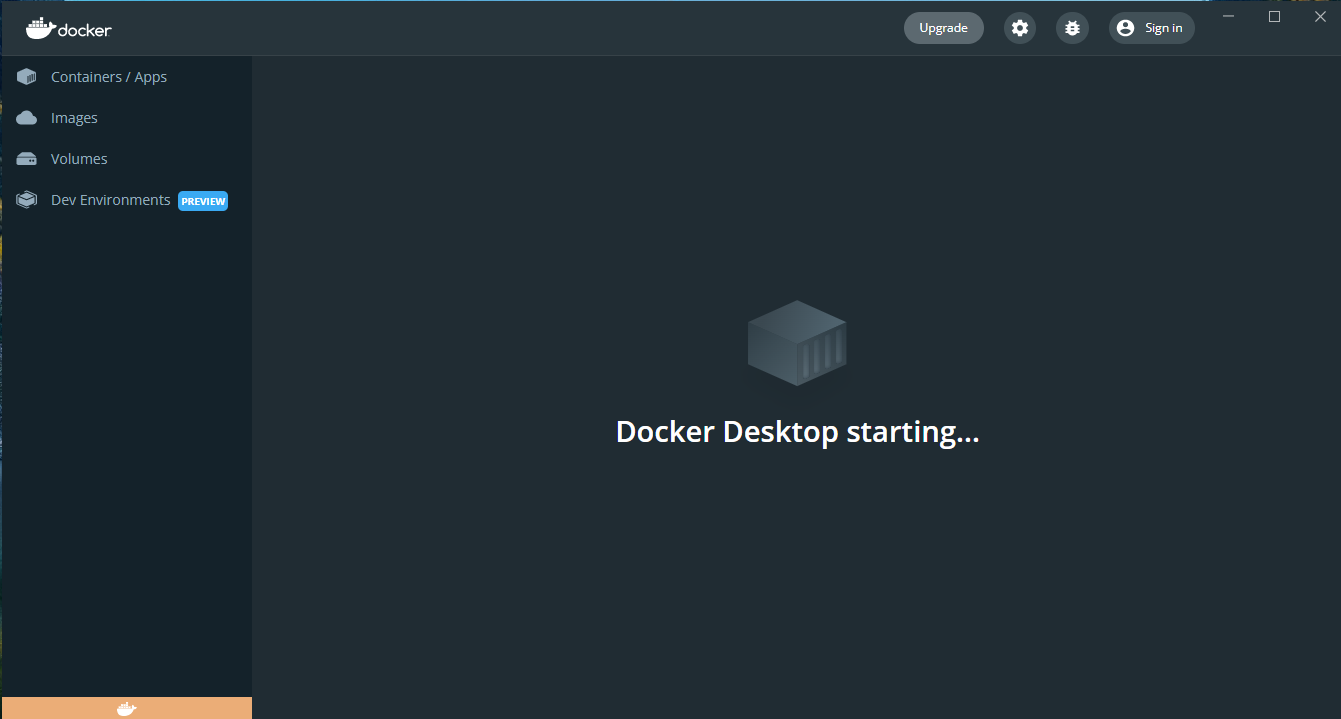
- Start 버튼 클릭 또는 Skip tutorial 선택

- Start 버튼 클릭 했을 경우 tutorial을 시작하는데 안해도 상관 없다.

- 설치 완료

- 윈도우 cmd 창을 열어서 'docker' 명령을 실행하면 아래와 같은 화면이 나온다면 정상 설치 완료.

2-3. AWS SAM 윈도우용 설치
- AWS SAMCLI 설치 경로 : https://github.com/aws/aws-sam-cli/releases/latest/download/AWS_SAM_CLI_64_PY3.msi
- 설치 시작







- 윈도우 cmd 창에서 'sam' 입력 시 아래 화면이 나오면 정상 설치 완료

3. Hello Serverless Application
- 인텔리j 프로젝트 생성

- Project name : HelloServerless
- Project location : 적당한 위치 선택
- Package Type : Zip
- Runtime : Java8 ( nodejs로 작업할 경우 nodejs 선택 )

- SAM Template : Maven을 활용하려고 하기 때문에 AWS SAM Hello World (Maven) 선택

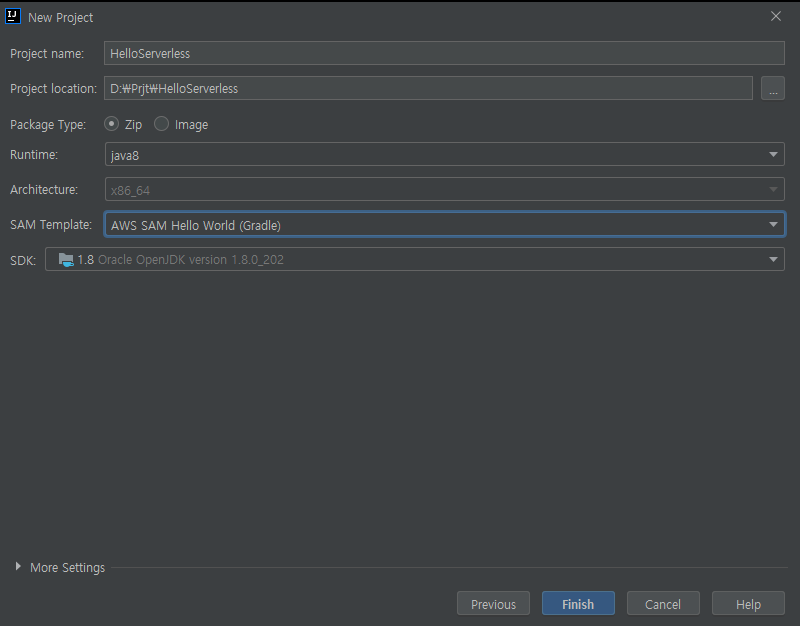


- 기본 프로젝트 구조는 전체 프로젝트 (HelloServerless) 하위의 모듈(HelloWorldFunction) 로 각각의 함수형태로 구성되어 있다.
- 함수를 추가하기 위해서는 모듈을 maven 프로젝트 구조로 추가하면 된다.
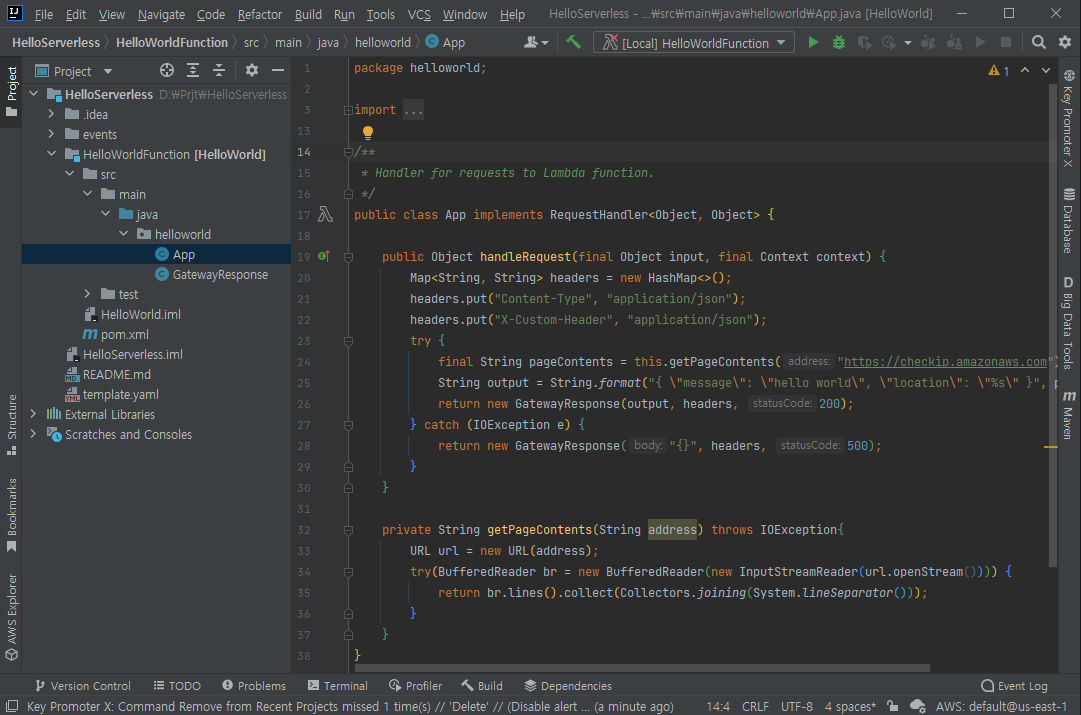
- 테스트 runtime 설정


- 기본 테스트를 위해 API Gateway AWS Proxy 선택

- OK 버튼 클릭으로 Runtime 설정 창을 닫고 서버 실행

- 서버 실행 시 Build Failed 발생 후 메시지가 No Maven executable found! 일 경우 아래 설정 진행

- 처음 실행 시 docker container 생성 시간이 좀 걸림

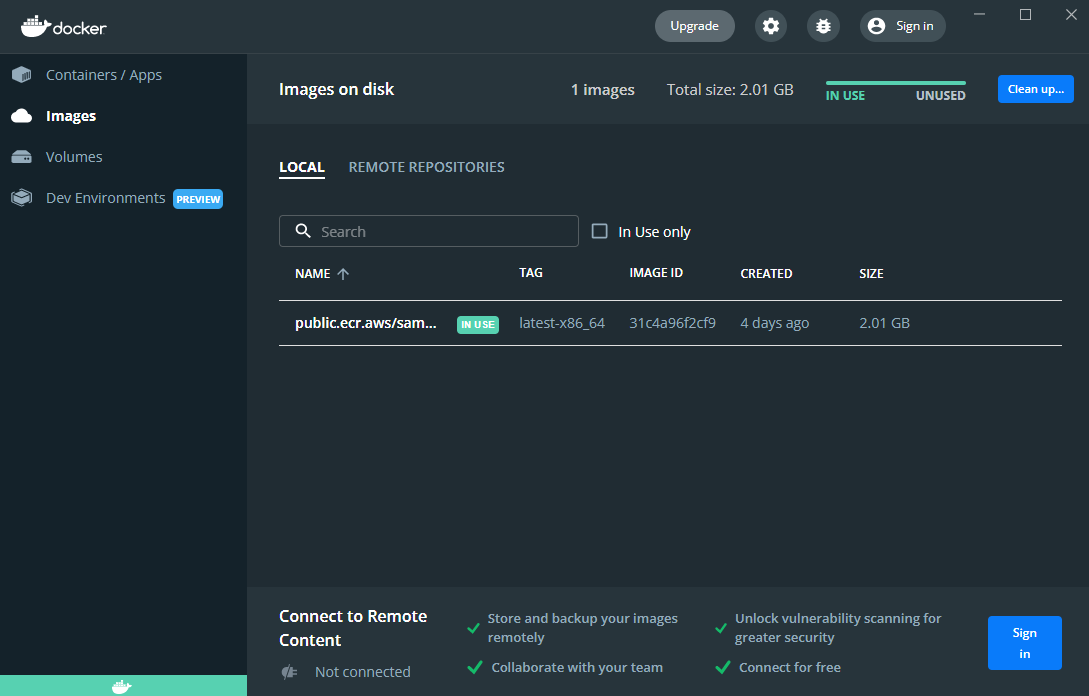


- Build Succeeded 후 JSON 형태의 정상 메시지 출력

- 위의 화면까지 봤다면 개발환경은 정상적으로 구성되었다고 볼 수 있다.
이상 정리 끝!